엑셀에서 셀의 점선을 제거하는 방법을 알아보자

엑셀 작업 중에 점선이 갑자기 나타났을 때 어떻게 해야 할까요?
그 점선들은 주의를 산만하게 할 수 있습니다.
이 점선들이 언제, 왜 나타나는지, 어떻게 제거하는지 보여드리겠습니다.
엑셀에 점선이 보이는 경우가 몇 가지 있습니다.
인쇄하도록 시트를 설정하거나 페이지 깨짐 미리보기를
사용하면 일반 보기로 돌아가면 페이지 깨짐에 대한 점선이 표시됩니다.
또한 편집 권한이 있는 스프레드시트를 공유할 경우
공동작업자는 점선 스타일로 테두리를 추가할 수 있습니다.
이러한 상황에 맞게 엑셀에서 점선을 제거하는 방법을 알려드립니다.
프린터 미리보기 후 점선 제거
시트를 인쇄하거나 인쇄 미리 보기만 하면 시트로 돌아가면 점선이 표시됩니다.
스프레드시트의 페이지 구분 표시입니다.

점선을 제거하려면 파일 > 옵션으로 이동합니다.
Excel Options 창이 열리면 왼쪽에 있는 "Advanced"를 선택합니다.
오른쪽에서 이 워크시트의 표시 옵션 섹션으로 아래로 스크롤합니다.
[페이지 깨짐 표시] 상자의 선택을 취소하고 "확인"을 누릅니다.

옵션 창이 닫히면 스프레드시트에서 점선이 제거되는 것을 볼 수 있습니다.

워크북의 추가 시트에 대해서도 동일한 단계를 따릅니다.
페이지 구분 미리보기 후 점선 제거
Excel 시트에 점선이 표시되는 또 다른 시간은 페이지 깨짐
미리보기를 사용하여 일반 보기로 돌아갈 때입니다.
프린터 미리보기와 마찬가지로 페이지가 끊길 때 줄이 표시됩니다.
보기 탭에서 페이지 깨짐 미리보기를 입력하면
페이지 깨짐을 나타내는 파란색 실선과 점선이 표시됩니다.
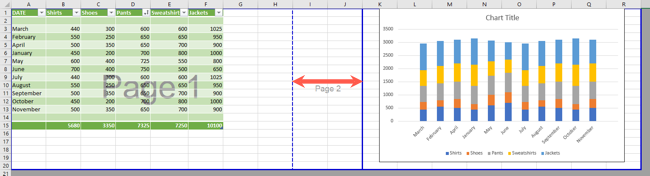
일반 보기로 돌아가려면 보기 탭에서 "일반"을 선택합니다.
그러면 파란색 점선은 검은색 점선이고 파란색 실선은 검은색 실선입니다.
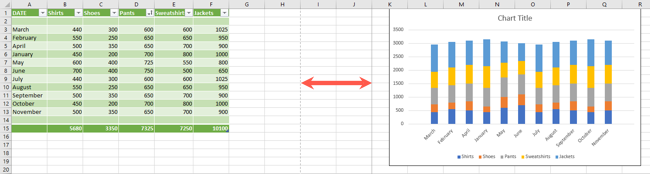
이러한 선을 제거하려면 프린터 설정 후에 위와 동일한 단계를 수행합니다.
파일 > 옵션으로 이동하여 "고급"을 선택하고 이 워크시트의 옵션 표시 섹션에서
페이지 깨짐 표시 상자의 선택을 취소합니다.
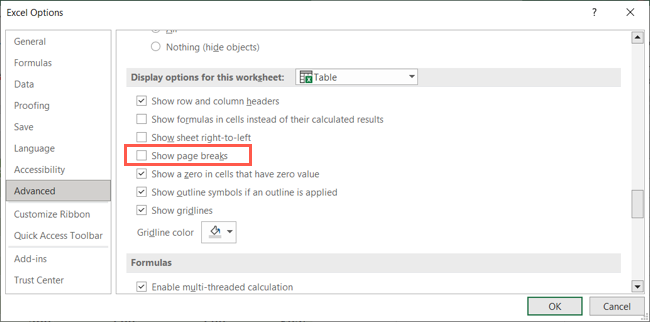
Options(옵션) 창이 닫히면 점으로 표시된 페이지 구분 표시기가 사라집니다.
점선을 테두리의 실선으로 변경
Excel 워크북을 다른 사용자와 공유하고 모든 사용자가 편집 권한을
가질 때 워크북을 다시 열 때 변경 사항이 나타날 수 있습니다.
이러한 변경 사항 중 하나는 이전에 없었던 경계 또는 점선 셀 경계를 포함할 수 있습니다.
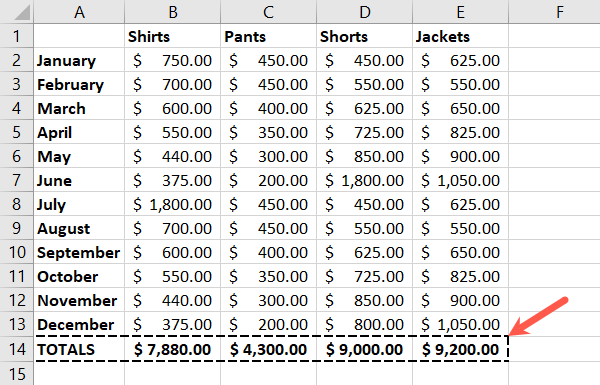
엑셀은 점선과 실선을 포함한 경계에 다양한 선 스타일을 제공합니다.
테두리를 완전히 제거하거나 점선이 아닌 실선 스타일을 선택할 수 있습니다.
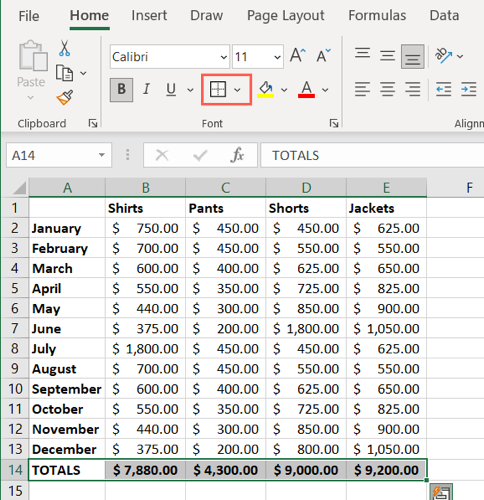
테두리가 들어 있는 셀을 선택합니다.
그런 다음 리본의 홈 탭 및 글꼴 섹션으로 이동합니다. 테두리 드롭다운 상자를 클릭합니다.
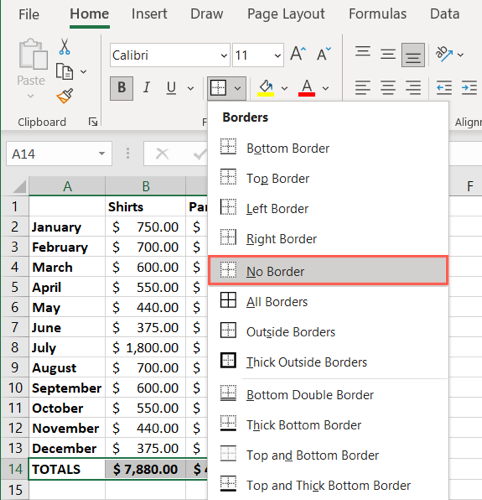
테두리를 완전히 제거하려면 "경계 없음"을 선택합니다.
이렇게 하면 선택한 모든 셀에서 테두리가 삭제됩니다.
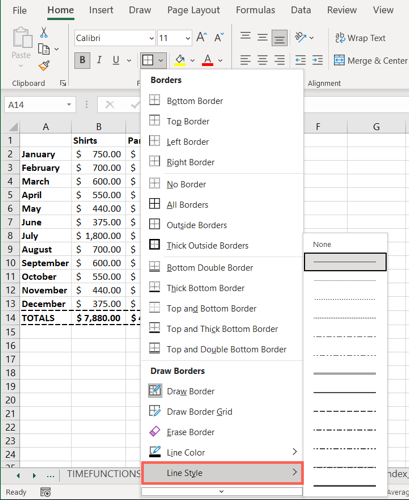
선 스타일을 변경하려면 드롭다운 메뉴의 테두리 그리기 섹션에서 선 스타일로 이동합니다.
팝업 메뉴에서 실선 옵션 중 하나를 선택합니다.
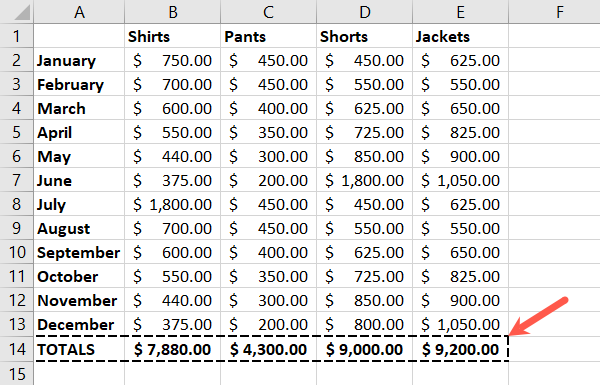
그런 다음 연필로 표시되는 커서를 사용하여 변경할 테두리를 선택하거나
테두리 드롭다운 메뉴에서 원하는 테두리 스타일을 선택할 수 있습니다.
점선이 실선으로 업데이트된 경계가 표시됩니다.
때때로 가장 짜증나는 것은 바로 그런 작은 것들입니다.
특히 어디서 왔는지 모를 때 말이죠.
2022.09.21 - 마이크로소프트 워드와 엑셀에서 작성한 표를 회전시키는 방법
마이크로소프트 워드와 엑셀에서 작성한 표를 회전시키는 방법
마이크로소프트 워드와 엑셀에서 작성한 표를 회전시키는 방법 Microsoft Word는 현재 이용할 수 있는 가운데 최고의 생산성 애플리케이션 중 1개입니다. 워드를 사용하면 꽤 여러가지를 할 수 있지
kanonxkanon.tistory.com
2023.07.06 - 엑셀에서 색상별로 정렬하는 방법에 대해 알아보자
2024.02.16 - 셀의 숫자를 날짜로 바꾸는 것을 멈추는 마이크로소프트 엑셀 설정
2023.10.26 - 오토캐드 및 ZW캐드 무료 캐드드림, ZDREAM 소개 및 설치법
오토캐드 및 ZW캐드 무료 캐드드림, ZDREAM 소개 및 설치법
오토캐드 및 ZW캐드 무료 캐드드림, ZDREAM 소개 및 설치법 안녕하세요, 오토캐드를 사용하는 실무자분들이라면 아쉽게도 드림 프로그램이 유료라 사용을 해 보지 못하신 캐드 토목 설계 관계자
kanonxkanon.tistory.com
-
'IT 이것저것 > 엑셀 활용' 카테고리의 다른 글
| 엑셀에서 셀에 맞게 텍스트를 자동으로 축소하는 방법 (0) | 2024.03.10 |
|---|---|
| 엑셀의 TEXT 함수로 텍스트를 분할하고 추출하는 방법 (0) | 2024.03.09 |
| 엑셀 SUM 함수로 상대적, 절대적, 혼합적 참조를 사용하는 방법 (0) | 2024.03.02 |
| 엑셀에서 SUTOTAL 수식으로 월별 매출액, 성적 평균 계산하는 법 (0) | 2024.02.24 |
| Microsoft Excel에서 병합된 셀을 찾는 방법 (0) | 2024.02.19 |




댓글
KaNonx카논님의
글이 좋았다면 응원을 보내주세요!
이 글이 도움이 됐다면, 응원 댓글을 써보세요. 블로거에게 지급되는 응원금은 새로운 창작의 큰 힘이 됩니다.
응원 댓글은 만 14세 이상 카카오계정 이용자라면 누구나 편하게 작성, 결제할 수 있습니다.
글 본문, 댓글 목록 등을 통해 응원한 팬과 응원 댓글, 응원금을 강조해 보여줍니다.
응원금은 앱에서는 인앱결제, 웹에서는 카카오페이 및 신용카드로 결제할 수 있습니다.